教你如何在微软官网下载到Win10系统ISO镜像
时间:2022-12-02 18:11 来源:未知 作者:永春小孩 点击:载入中...次
| 相信大家都发现在去微软官方下载Win10的时候只能下载到一个微软媒体创建工具下载|Media Creation Tool ,找不到Win10ISO直接下载地址,那么如何才能下载到ISO镜像呢?下面小编就把方法分享给大家,思路就是让浏览器模拟为MAC的浏览器,这样网页检测到不是windows系统就会提供Win10ISO镜像下载了。 具体步骤如下: 步骤一:打开浏览器在地址栏输入https://www.microsoft.com/zh-cn/software-download/windows10?36261b60-2f68-4336-abe2-4b00f210b6aa=True 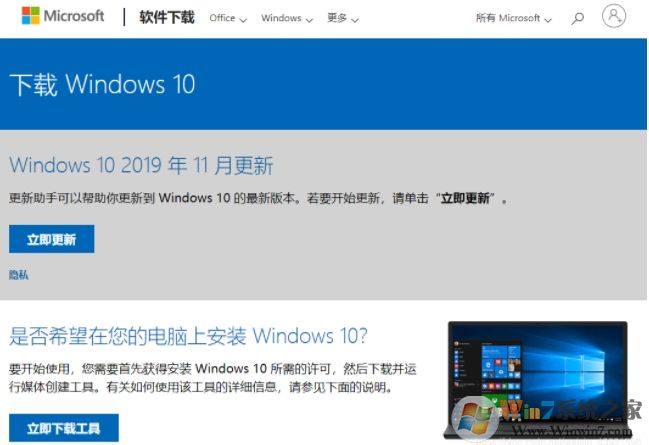 步骤二:直接按F12或右键点击检查,进入开发人员工具 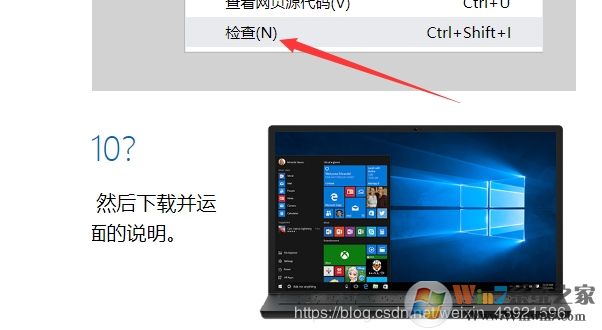 第三步:点击右侧开发工具右上方的三个点 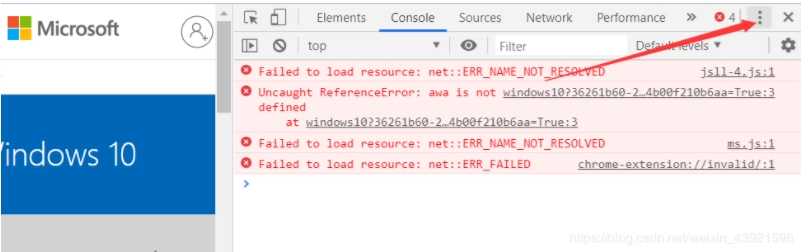 第四步:依次选择并点击:More tools → Network conditions 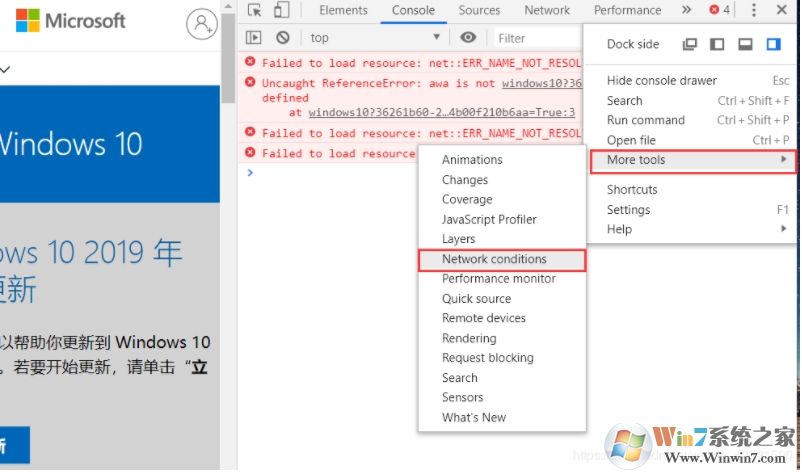 第五步:将第三行 User agent 后的 Select automatically 的 √ 取消,并在下拉菜单框选择 Safari — Mac 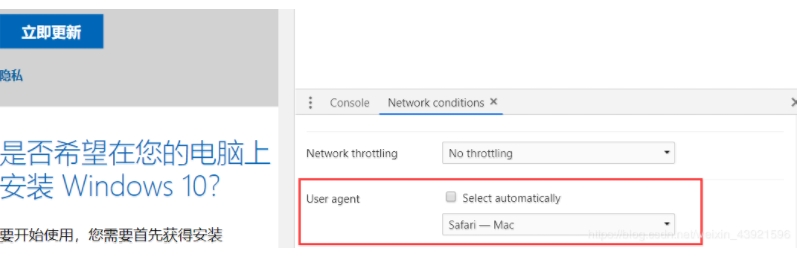 第六步:此时不要关闭开发人员工具,点击当前的页面,按F5刷新,会发现页面与刚进去时发生了变化,这时就可以选择Win10版本进行下载了 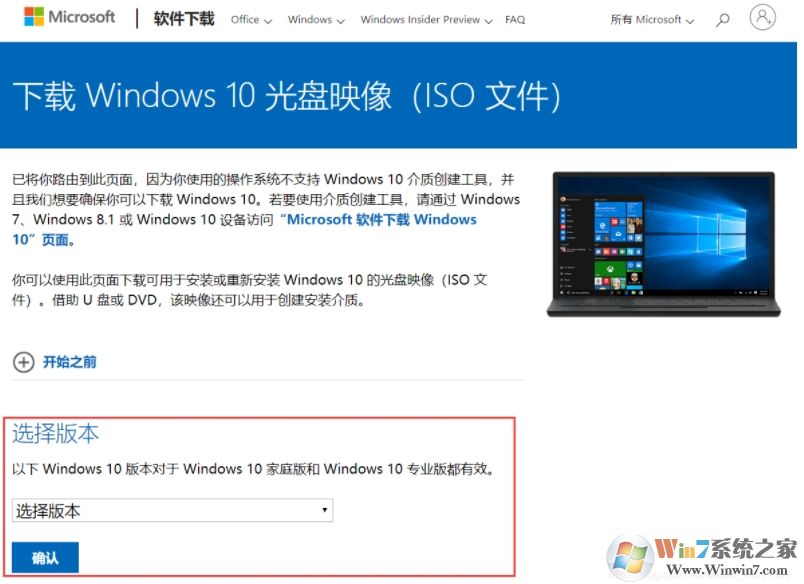 第七步:选择Win10系统的语言,我们选简体中文就可以了。 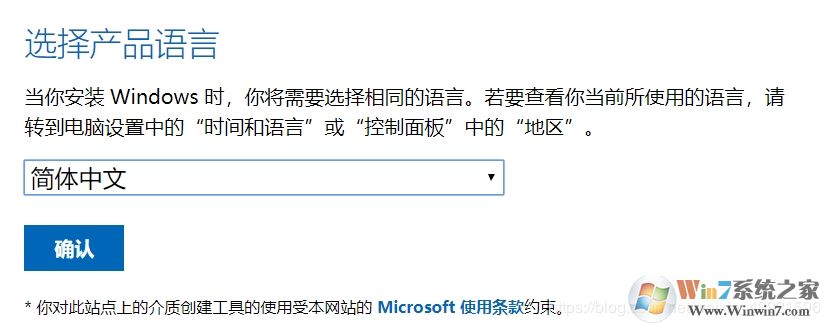 第八步:选择你要下载的系统位数 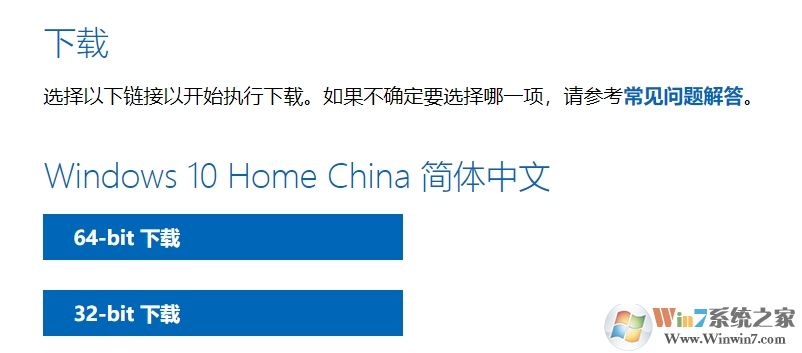 最后出现下载地址,我们可以使用迅雷下载 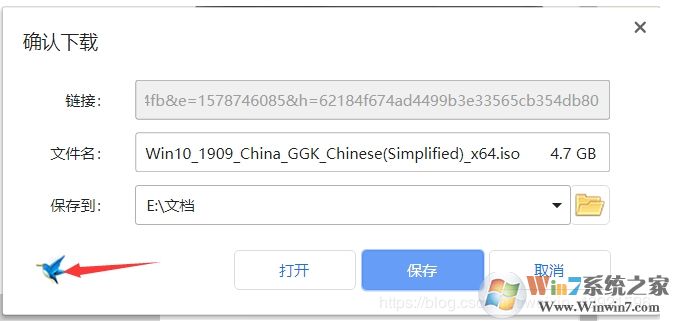 以上就是在微软官方下载到Win10 ISO镜像的方法,绝对原版也绝对纯净哦。 (责任编辑:ku987小孩) |